
¿Ya no disfrutas de los colores de WhatsApp? Siempre ha habido verde en la aplicación de Meta. A pesar de que es su característica, a menudo se aburre. Sin embargo, ahora es el momento de desplegar toda tu creatividad y sorprender a tus amigos con un cambio drástico en la plataforma de Mark Zuckerberg. En este video, te enseño cómo activar el “modo piña”. ¿Cuál es el asunto? Aquí te explico.
El ícono de la aplicación de Meta cambiará a “modo piña” o “modo frambuesa”, respectivamente. No es necesario descargar APK de terceros o aplicaciones modificadas como WhatsApp Plus o Fouad WhatsApp, ya que esto podría dejarte sin saber en unos días.
Los únicos requisitos son: que cuentes con WhatsApp completamente actualizado, además de tener un dispositivo Android ya que, de momento, no se puede realizar en los terminales iPhone.
Cómo activar el “modo piña” en WhatsApp
- Primero descarga la aplicación Nova Launcher en tu smartphone. Luego deberás definir el estilo sobre cómo deseas que se muestre en tu celular. A continuación deberás abrir nuevamente la app y definirla como predeterminada.
- El segundo paso será elegir Nova Launcher como capa de personalización por encima de la que tienes en tu celular. Para ello presiona sobre el cintillo color naranja y listo.
- Ahora queda ingresar a tu navegador favorito y buscar el ícono de WhatsApp en color piña. Normalmente, es un amarillo intenso.
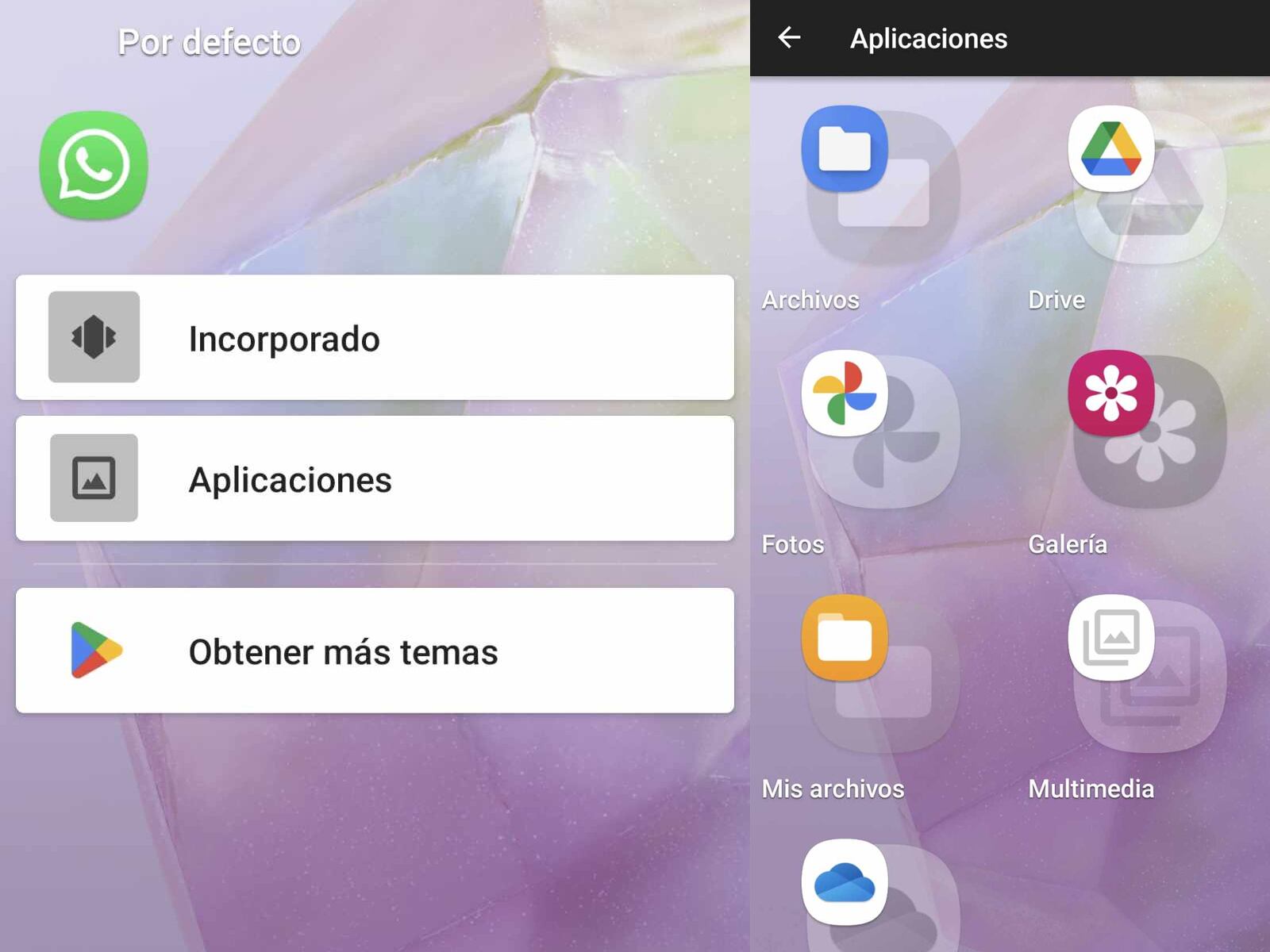
- En ese instante dirígete al ícono de WhatsApp, que debe estar en la pantalla principal de tu móvil. Pulsa dos segundos sobre él y te aparecerá un recuadro donde debes presionar en “Editar”.
- Ahora nuevamente dale sobre el logo de WhatsApp, elige Aplicaciones, Fotos y selecciona la imagen que descargaste anteriormente. Define su tamaño y listo.

Con esos pasos ya habrás culminado y tendrás como resultado el “modo piña” en WhatsApp. Lo bueno es que puedes modificar el logo de la app de Meta cuantas veces desees y en la tonalidad que te guste.
¿Te pareció interesante este truco de WhatsApp? Te contamos que esta aplicación de mensajería está en constante cambio y actualización, por lo que siempre salen nuevos atajos, códigos y herramientas que harán más divertida tu experiencia mandando o recibiendo textos, stickers o contenido multimedia. Para seguir descubriendo las novedades solo necesitarás entrar al siguiente enlace con más notas de WhatsApp en Mag, y listo. ¡No te lo pierdas!
Aquí te doy unos trucos útiles de WhatsApp
- Los pasos para que WhatsApp no te envíe mensajes o archivos
- Truco para difuminar el fondo de tus videollamadas en WhatsApp
- Así se activa el “modo fresa” en WhatsApp
- No es pena: qué significa el emoji de la carita llorando fuerte en WhatsApp
- WhatsApp: los pasos para activar el modo súper oscuro
- Cómo saber si un contacto de WhatsApp acaba de estar en línea sin entrar a su chat
- Aquí te digo qué hice para activar el “modo aguacate” en WhatsApp
- WhatsApp: cuál es y cómo obtener el nuevo diseño de la sección “Novedades”














